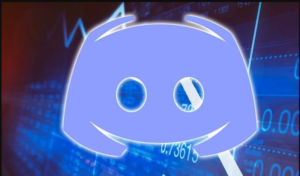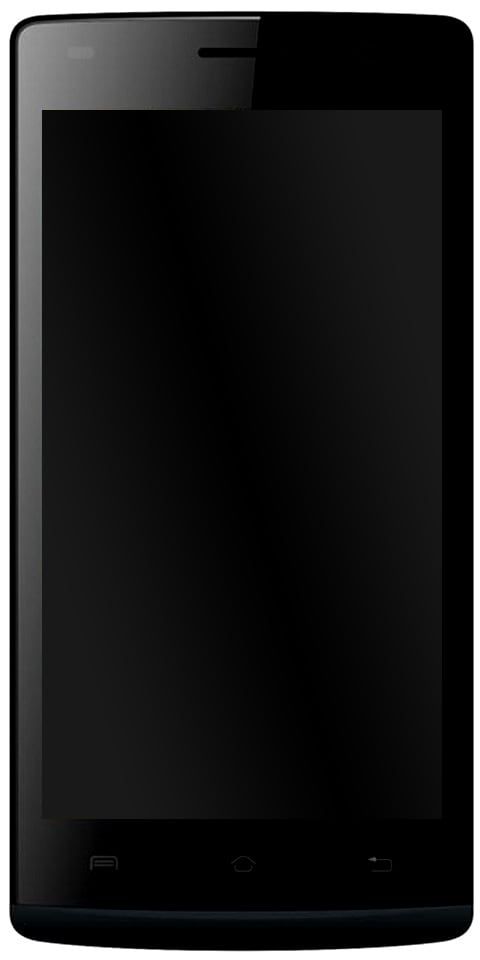Piltide redigeerimine Pixlri abil
Piltide redigeerimine Pixlri abil: Me kasutame Pixlr-i tasuta tööriista nagu Microsoft Paint 3D või tasuta allalaaditavate programmide nagu GIMP kaudu. Aga miks? Peamine põhjus on see Pixlr istub jultunud keskteel. Samuti on sellel rohkem tööriistu ja rohkem kohandatavusi kui Windows Paint 3D-l. Samuti pole sellel GIMPi keerukust, keerukust ja keerukaid tööriistu. Teise võimalusena on Pixlr ka algtaseme fototöötlus, kuid ka vaheained võivad andekuse ja teadmiste olemasolul luua paljutõotavaid vapustavaid tulemusi.
LOE TASUTA KONTO JA KÄIVITA PIXLR-TOIMETAJA
Pixlri esmakordsel avamisel on kolm võimalust, saate valida mustvalge Pixlr express, Pixlr editori ja Pixlr O-Matic. Kuid teil on tasuta konto, nii et teile meeldib Pixlr Editor. Kuna see juhend eeldab, et teil on juba foto või pilt, mida soovite muuta. Puudutage lihtsalt nuppu, mis ütleb: Ava pilt arvutist .
Pixlr on paigutatud samamoodi nagu Adobe Photoshop. Neile teist, kes 90ndatel arvutiga mängisid, leiate selle üsna sarnaselt vanale MS Bitmap Paint tööriistale, lisaks kasutab see GUI-s liikuvaid aknaid.
Mida tööriistariba tööriistad teie pildile teevad
Ekraani vasakul küljel on ka tööriistariba. Seda kasutatakse teie pildi manipuleerimiseks ja muutmiseks ning seda saab vajadusel üles valida ja teisaldada. Piltide redigeerimine Pixlri abil tööriistade abil - toimige järgmiselt.
LÕIK (C)
Sõna Crop tähistab Osade lõikamine või ümberraamistamine oma pildi. Kuid võite lõigata oma piltide osad välja või seada need suuremaks (suuremaks) ja lisada raami.
LIIGUTA (V)
See tööriist võimaldab teil asju lõuendi ümber liigutada. Näiteks tekstiosa kirjutamise ajal saate seda selle tööriista abil liigutada.
MARK (M)
Mõned pildid on ehitatud kihtidena ja selle tööriista abil saate kihte valida, jättes teised kihid valimata. Kujutise osade kopeerimiseks on üsna mugav kleepida mujale.
LASSO (L)
Samuti võiksite valida osad, mida pole kasti abil lihtne valida. LASSO võimaldab teil vabalt joonistada seda, mida soovite valida.
makrod akende 10 jaoks
KAND (W)
WAND on üsna sarnane telkimisriistaga, kuid vajutate lihtsalt elementidele, mis teile meeldivad valida.
Pliiats (lühikesi pole)
Selle tööriista abil saate fotodele vabakäel joonistada. Võite valida ka erinevate pliiatsi tüüpide vahel.
HARJA (B)
Täpselt nagu pliiatsi tööriist, kuid võite valida paljude erinevate harjatüüpide hulgast, mis pakuvad erinevat harja laiust, läbipaistmatust jne.
Kustuta (E)
Selle tööriista abil saate kihtidest elemendid kustutada. Lisaks MS Paint kustutuskummile saate seda kustutustööriista muuta nii, et võib-olla kustutatakse ainult õhuke kiht elemendist ja jäetakse maha eriti läbipaistmatu pilt.
kuidas paigaldada bob vallandamata
VÄRVIKÖPS (G)
Värvipintslit saab kasutada täitevahendina. Kuid võite muuta, kui palju Värv viskate lõuendile selle tolerantsuse tööriistade abil.
GRADIENT (LÜHIKE EI TOHI)
Gradienti abil saate luua järkjärgulise värvilise varjutuse. Just sellised asjad muudavad selle pildi / pildi redigeerimise põhivahenditest eristuvaks.
KLOONIMÄRG (T)
Proovige ühelt alalt piksleid ja paljundage neid mujal.
VÄRVI ASENDAMINE (LÜHIKE EI TOHI)
Säilitades või salvestades all olevaid tekstuure ja varje, saate lisada uusimad värvid ja toonid.
JOONISTAMINE (LÜHIKE EI TOHI)
Selle tööriista abil saate siiski luua põhijooned, ellipsid, ümardatud ristkülikud ja ristkülikud. Võite ka oma kujundite piirjoont muuta.
Hägusus (R)
See tööriist liidab pikslid pildi abil hägususe tekitamiseks. Saate muuta hägususe suurust ja intensiivsust.
Terav (Y)
Teravustamine on filter. Peale selle, et rakendate seda kõigile oma piltidele, rakendate seda ainult sektsioonile, mida harja puudutab.
SMUDGE (U)
Täpselt nagu hägustustööriist, kuid lisaks sellele ühendatakse erinevad pikslid, et luua uusimad värvid ja toonid.
SPONGE (P)
Selle tööriista abil saate värvi suurendada või suurendada.
DODGE (O)
See on filtri lisamise kõrval üsna sarnane teritamise tööriistaga. Samuti muudab see kontrastsust. Kuid see muudab ainult selle osa kontrasti, mida harja puudutab.
Põletada (N)
See tegeleb ka pildi kontrastsusega, kuid heleduse asemel tumeneb.
PUNASILMA VÄHENDAMINE (LÜHIKE VÕTMETA)
Rakendasime seda tööriista vaid üks kord. Ka see asendab silma punaseid osi tumedate hallide abil. Samuti natuke lähivaate kloonimist ja kindlasti võite punasilmsuse rahuldaval viisil kustutada.
SPOT HEAL (LÜHIKE VÕTMETA)
Puudutage ala, mis teile meeldib. Samuti teeb see hetktõmmise klooni, kus kõik pleki ümbrus kloonitakse üle punkti, mida koputate.
BLUAT (A)
Piirkonna väänamine nii, nagu otsiksite seda läbi kumera läätse.
PINCH (K)
See tööriist on täiesti vastupidi paisutamise tööriistale. Kuid see pigistab asju sisse nii, nagu vaataksite seda fotoosa nõgusa objektiivi abil.
COLORPICKER (I)
Valige oma pildilt värv, mida võite kasutada joonistusjoone värvina, või see võib olla teie värvi ämber.
TÜÜP (T)
Lisage teksti. Valige selle font, värv ja seejärel liigutage seda ja muutke selle suurust. Samuti kasutage teisaldamise tööriista, kui see on kord tehtud.
KÄES (H)
Mõnikord soovite lõuendist kinni haarata. Näiteks võite olla suumitud ja soovite asju natuke ülespoole nihutada. Kasutage lihtsalt käsitsi otseteed, haarake lõuend ja tõmmake seda soovitud suunas liikumiseks.
SUUM (Z)
Nagu nimigi soovitab, suumige oma pildile lähemale, et sellest täpsemat vaadet näha.
kodi 3d filmide lisad
MÄÄRA PÕHIVÄRV (LÜHIKE VÕTMETA)
See tööriist avab suure paleti, kus saate värve valida. Seejärel võite neid värve rakendada oma tekstile, kujunditele, värviämbrile, joonistatud joontele jne.
PIXLR PIIRID:
Pixlril puuduvad olulised tööriistad, mis paljudel tasulistel programmidel on. Kuid Pixlril on olemas kõik vajalikud tööriistad, mis on vajalikud piltide redigeerimiseks. Professionaalne inimene saab oma pilte ja fotosid suurepäraselt töödelda, kui neil on silma detailide, värvide, sätete ja pildistamise suuna suhtes
Järeldus:
Siin on kõik piltide redigeerimise kohta Pixlri abil. Mida sa tegelikult arvad? Kas Pixlr baby on esimene pildiredaktor või on sellel mingisugust jõudu? Andke meile oma mõtted teada allpool olevast kommentaaride jaotisest. Ärge unustage oma pilte Pixlri abil muuta ja jagage meiega oma arvamust!
Loe ka: